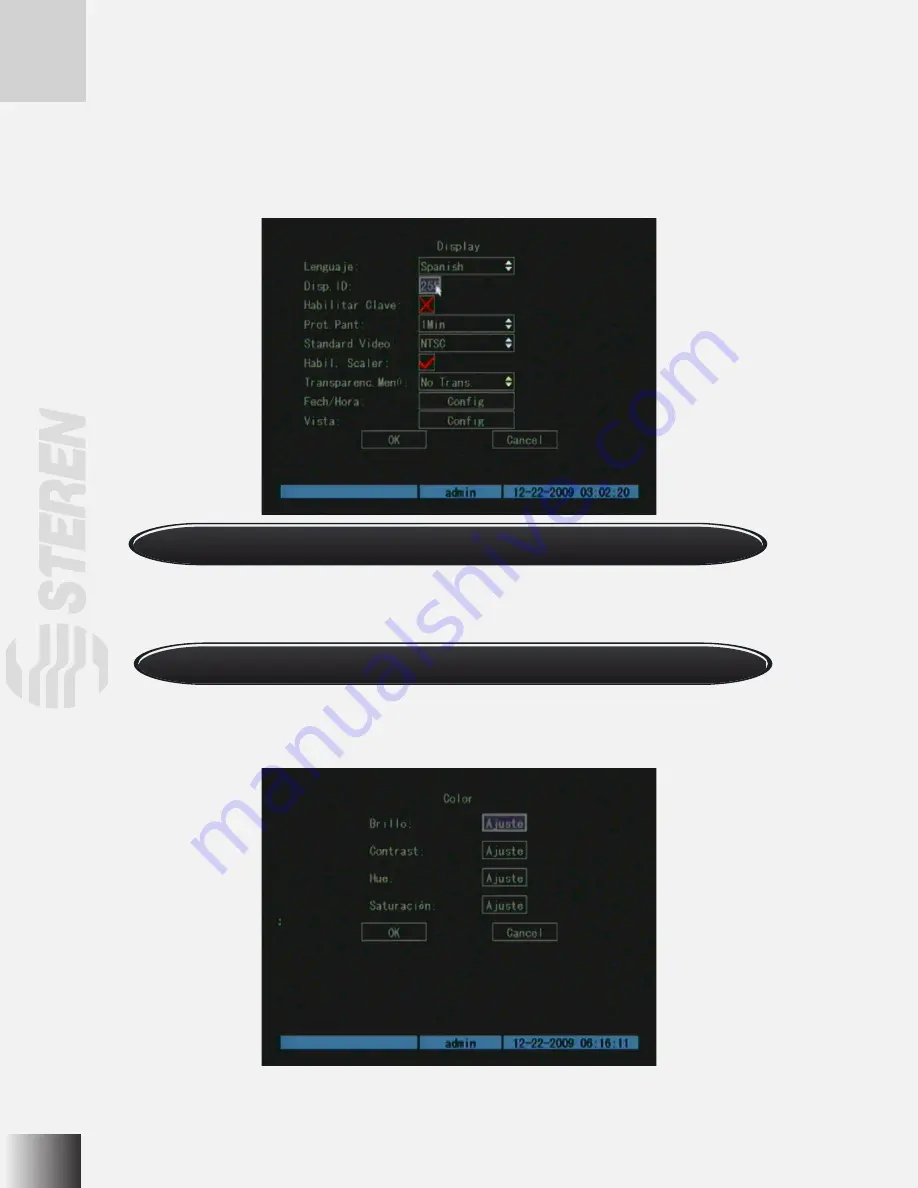
Seleccione el botón de “ajuste de fecha y hora” y presione [ENTER].
Modo de fecha: en el primer campo puede seleccionar el modo en que se muestra la fecha. Presione la tecla [EDIT] para
poder cambiar el modo. Para seleccionar el deseado utilice las teclas [↑] [↓]. Los formatos son los siguientes:
MMDDYY
MMDDYY
YYMMDD
Donde DD es el día, MM es el mes y YY es el año.
En este submenú también puede activar el horario de verano (DST). Primero actívelo y posteriormente seleccione las
fechas de inicio y final de este horario.
En el menú de “cámara” usted puede ajustar la posición de la fecha en la pantalla. Para hacer esto mueva el “Marco Activo”
al cuadro de “posición” que se encuentra al lado derecho de “fecha en pantalla” y presione
[ENTER]. Utilice las teclas [↑]
[↓] [←] [→] para ajustar la posición de la fecha en la pantalla.
Para obtener la mejor imagen usted puede ajustar los parámetros de video como brillo, saturación, contraste y color. Puede
ajustar estos parámetros para cada cámara. Los pasos para ajustar estos parámetros son:
- Entre al menú de “cámara”, seleccione una cámara y entre al menú de “ajuste de color”.
- Ajuste los parámetros para cada cámara. Cada vez que seleccione un parámetro a modificar, se verá la imagen de la
cámara con una barra de ajuste en la parte inferior. Utilice las teclas [↑] [↓] para ajustar el parámetro, mientras los cambios
se muestran en la imagen. Presiona la tecla [ENTER] para regresar al menú de “color”.
Posición de la fecha en la pantalla
Ajuste de los parámetros de video
Summary of Contents for CCTV-965
Page 1: ......
Page 31: ......
Page 36: ...6 O V IN V OUT VGA A OUT V IN ETHERNET POWER USB MONITOR MODEM 2WIRE CAMERA AC POWER ADAPTER ...
Page 61: ......















































